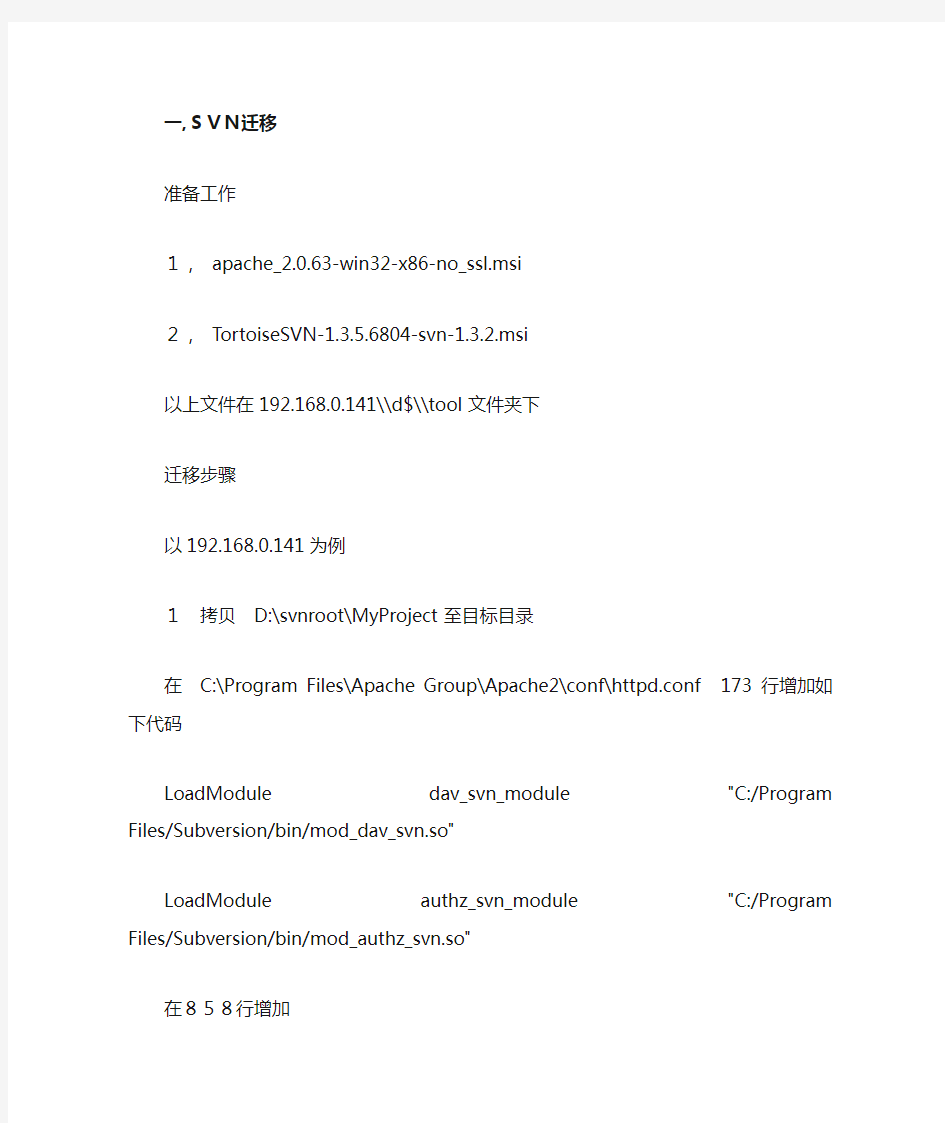
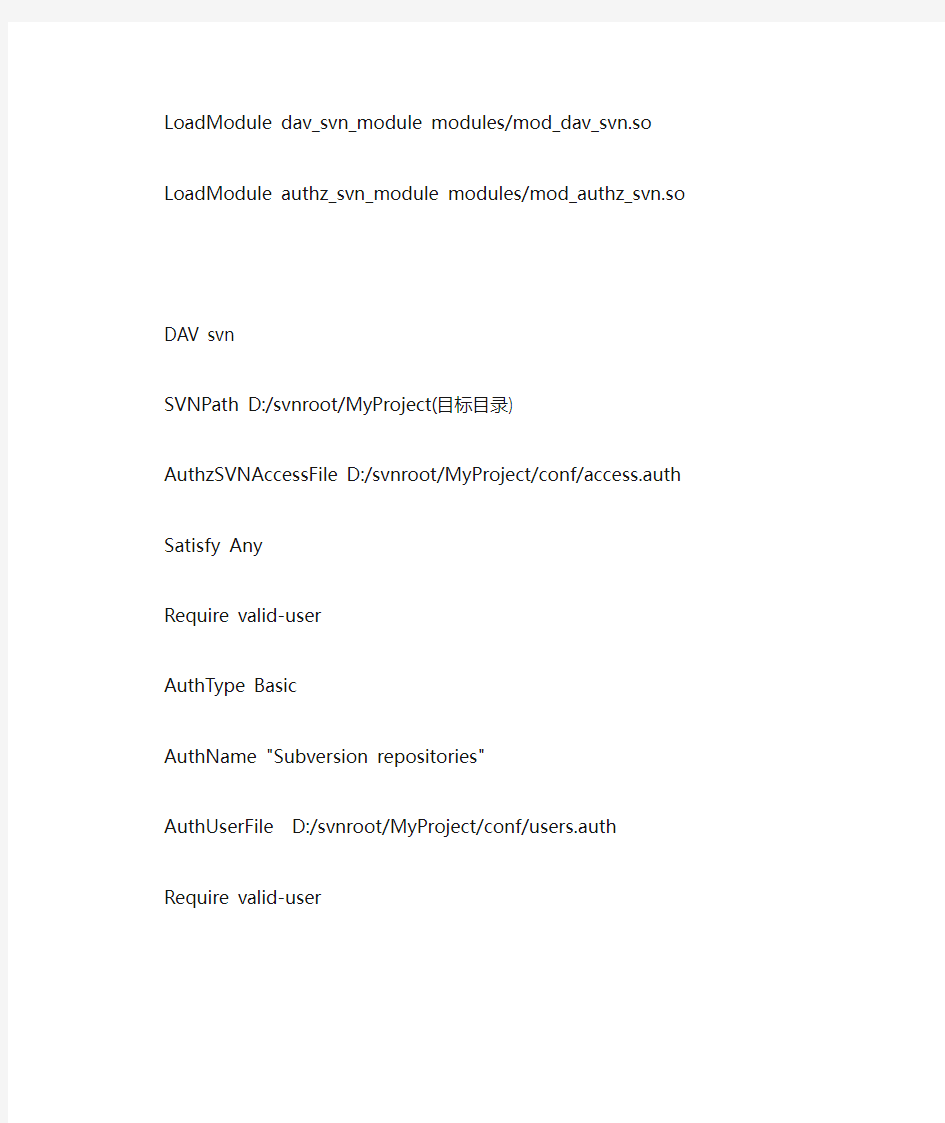
一,SVN迁移
准备工作
1,apache_2.0.63-win32-x86-no_ssl.msi
2,TortoiseSVN-1.3.5.6804-svn-1.3.2.msi
以上文件在192.168.0.141\\d$\\tool文件夹下
迁移步骤
以192.168.0.141为例
1拷贝D:\svnroot\MyProject至目标目录
在C:\Program Files\Apache Group\Apache2\conf\httpd.conf173行增加如下代码
LoadModule dav_svn_module "C:/Program Files/Subversion/bin/mod_dav_svn.so"
LoadModule authz_svn_module "C:/Program Files/Subversion/bin/mod_authz_svn.so"
在858行增加
LoadModule dav_svn_module modules/mod_dav_svn.so
LoadModule authz_svn_module modules/mod_authz_svn.so
DAV svn
SVNPath D:/svnroot/MyProject(目标目录)
AuthzSVNAccessFile D:/svnroot/MyProject/conf/access.auth
Satisfy Any
Require valid-user
AuthType Basic
AuthName "Subversion repositories"
AuthUserFile D:/svnroot/MyProject/conf/users.auth
Require valid-user
二,Svn增加
桌面add.bat
输入用户名回车,
输入密码回车
输入确认密码回车
将C:\Program Files\Apache Group\Apache2\bin\users.auth拷贝至D:\svnroot\MyProject\conf\users.auth
增加权限D:\svnroot\MyProject\conf\access.auth
SVN环境搭建及使用手册 一、SVN介绍 SVN是Subversion的简称,是一个开放源代码的版本控制系统,相较于RCS、CVS,它采用了分支管理系统,说得简单一点SVN就是用于多个人共同开发同一个项目,共用资源的目的。 二、SVN安装包介绍(安装包存放在服务器上D:\安装包\SVN) 服务端:SVN服务端安装包是VisualSVN-Server-3.6.0-x64.msi。 客户端:客户端软件主要包括下列3个文件 1. TortoiseSVN-1.8.8.25755-x64-svn-1.8.10.msi ----SVN客户端安装包 2. LanguagePack_1.9.5.27581-x64-zh_CN.msi ----SVN客户端语言包 3. AnkhSvn-2.5.12471.17.msi -----SVN针对Visual Studio的插件 三、搭建SVN服务端详细说明 第一步:搭建SVN团队项目、在服务器上打开已安装的SVN服务端、新建一个项目文件夹、创建完成后、右键项目复制项目URL 具体如下图
第二步:创建SVN用户、及设置密码、如下图 第三步:SVN服务端创建项目完成及创建用户后、使用SVN客户端将程序代码等文件提交上去、选中需要提交的程序文件、并填写正确SVN服务端项目的URL地址、
四、在日常开发中使用SVN的常用操作主要有:签出程序、文件合并、代码文件撤销、版本回滚、及历史版本控制等 说明:使用SVN版本控制,必须遵循4个原则。 1.新建文件前获取最新的程序代码、新建文件后先提交文件、再进行详细开发或编辑。 2.尽量避免多人同时处理同一个文件(svn毕竟不是那么优秀、无法智能将代码成功合并)。 3.项目成员提交程序前、必须获取最新的程序、编译且没问题、再进行提交操作。 4.提交代码必须选择解决方案进行代码提交、请勿选择其中某项目进行提交。 (1)签出最新程序:选择解决方案右键--》Update Solution to Latest Version, 如下图 (2)代码文件合并:如svn上的文件与本地文件产生冲突、则会在Pending Changes 中高亮显示、双击文件打开双方文件差异、合并完成后、点击Commit进行合并后文件提交。如下图
一、TortoiseSVN客户端的安装 1.客户端软件:TortoiseSVN-1.7.12.24070-win32-svn-1.7.9.msi 下载:\\10.0.0.127\share\SVN\SVN 客户端 中文语言包:LanguagePack_1.7.12.24070-win32-zh_CN.msi 下载:\\10.0.0.127\share\SVN\SVN 客户端\语言包 (客户端安装在系统的默认位置,不需要特殊的配置,安装完成后需要重新起动系统, 重启之后鼠标的右键菜单会多出这么一组命令) 2. 中文语言包的安装如下:
二、Subversion基本工作流程 这部分最重要,也是大家经常要用到的,即如何利用TortoiseSVN客户端对subversion库中的文件进行操作。 1.如何把subversion库中已经保存的文件版本检出到本地、并作修改后提交、从服务器端更新本地文件的版本。 检出到本地: 初次检出到本地文件夹时,在本地新建一个空文件夹,具体操作如下图: 如果要检出最新的版本可选中上图的(最新版本(H))单选按钮。 如果想检出自己需要的版本可选中上图的(版本(R))单选按钮,然后选择自己需要的版本文件。 在弹出的对话框中输入自己的用户名和密码。
修改文件后提交:(修改文件夹中的内容后文件夹会自动变成带有红色标记) 在信息框中为修改的文件添加说明信息。如下图 在变更列表中选中更变的文件。如下图
点击确定后会提示输入用户名和密码。
从服务器端更新本地文件的版本: 如果服务器上的版本库已经是第7版本,自己本机的版本还是第1版本。这时你可以更新自己本地的版本为第7版本。
SVN怎么使用 1、在你硬盘上创建一个文件夹来放置你需要的项目。。。 2、在文件夹上右键选择check out。。。 3、然后输入你在SVN服务器上项目的URL地址: 4、输入正确的URL以后就点击OK。。。SVN客户端将会从服务器上拷贝源代码到你的电脑上。 5、这时候你可以将你的项目源代码文件进行编辑。。。修改后文件在SVN上显示的图标将会有红色感叹号。。。这时候你修改完文件是,可以右键点击该文件,选择SVN Commit 就可以向服务器提交你修改后的文件。。。 提问人的追问 2009-09-11 13:48 我想创建我自己的项目呢, 就是把我的项目方到服务器上去, 回答人的补充 2009-09-11 14:10
1. 进入https://www.doczj.com/doc/334930731.html,/用Google帐户登录(推荐使用gmail邮箱)。然后点 击>Project Hosting 2. 进入>> https://www.doczj.com/doc/334930731.html,/hosting/然后点击>Create a new project 3. 填入信息: 写入项目名,描述,两个选择项,写入标签,点击确定。就可以了 4. 提交成功后,选择菜单的Source(其中有https上传协议路径需要拷贝一份,还有一个上传密码)。 5. 打开MyEclipse,打开需要上传的项目,点鼠标右键->team->share Project->svn,写入https路径,下一步,输入Google账号和上传密码,起个名,finish。 6.如果一切顺利,会自动生成一个项目目录,可以查看所有项目文件。然后进入搭建项目界面,点鼠标右键->team->commit。然后开始上传项目。 7,搭建完成。 8.如果想查看自己的项目,可以用浏览器登陆https的路径,输入Google账号和上传密码,如果成功就可以看到含有项目名称的目录。
针对原文做了两个修改,见文中【修改】部分,不然不能正确配置服务器,并且添加了一些注释(flywen 2010-9-28) 原文出处: https://www.doczj.com/doc/334930731.html,/ttzhang/archive/2008/11/03/1325102.html https://www.doczj.com/doc/334930731.html,/ttzhang/archive/2008/11/04/1325940.html 文章版权归原作者Forrest Zhang所有。 一、VisualSVN Server的配置和使用方法【服务器端】 1.1 VisualSVN Server的安装 最新版本是1.6.1,你可以在这里下载: https://www.doczj.com/doc/334930731.html,/files/VisualSVN-Server-1.6.1.msi VisualSVN Server,最新更新版本是1.6.2,你可以在这里下载: https://www.doczj.com/doc/334930731.html,/files/VisualSVN-Server-1.6.2.msi VisualSVN Server Documentation下载: https://www.doczj.com/doc/334930731.html,/server/doc/VisualSVN-Server.pdf 下载后,运行VisualSVN-Serv er-1.6.1.msi程序,点击Next,下面的截图顺序即为安装步骤: 图1:
图2: 注意:Server Port那里,默认端口有80/81/8080三个;如果最后面的CheckBox被选中,则表示使用安全连接【https协议】,这是的端口只有433/8433二个可用。Location 是服务器端的安装位置,Repositories是代码仓库,这里保留一份总的代码,别人的需要从中check out代码,修改后再commit回这个仓库 图3:
Svn是一个版本控制软件,可以使得我们项目组协同工作,每个人都必须使用这个工具来保证我们机器上的程序是最新和可追溯的,并且是同步的。 下面介绍如何使用这个软件。 一、安装软件 1.TortoiseSVN-1.6.15.21042-win32-svn-1.6.16.msi https://www.doczj.com/doc/334930731.html,nguagePack_1.6.15.21042-win32-zh_CN.msi 安装过程和一般的软件没有区别,按提示进行重启。 二、使用步骤 1.安装完软件后,找一个目录,右键点击,如下图选择 点击setings,出现下图,将语言修改成中文简体,确定后界面语言就变成中文。
2.上述软件安装完成后,第一步要签出我们对应的项目,有两个一个php项目,一个.net 项目。下面以php项目组为例 3.新建一个目录或者将原来放php源代码的目录清空。然后右键这个目录,选择svn检出, 如下图 点击后出现下图
4.在版本库url中输入:svn://210.34.148.24/php,如果是net小组则输入: svn://210.34.148.24/net,其余就默认,点击确认,按要求输入用户名和密码,用户名密码我后面会给出。 5.用户名和密码是每个人的拼音的一个字母,如王伟琪的用户名密码就都是:wwq 6.此时出现下图 Svn将服务器上的代码和文档传输到你的本机,在你刚才所建的目录中就是最新代码。 7.打开刚才你建的目录,会看到文件夹和文件的图标改变了,如下图
8.这就是签出(check out)功能, 9.其他常见功能请参考https://www.doczj.com/doc/334930731.html,/tsvn/1.5/tsvn-dug.html 这些是日常使用指南,不需要全部看完,只需看到“撤销更改”这一小节。 忽略已经版本控制的文件 如果你不小心添加了一些应该被忽略的文件,你如何将它们从版本控制中去除而不会丢失它们?或许你有自己的IDE配置文件,不是项目的一部分,但将会花费很多时间使之按照自己的方式工作。 如果你还没有提交,你只需要TortoiseSVN → Revert...来取消添加,你需要将这个文件添加到忽略列表,这样它们才不会被再次误添加近来。 如果文件已经存在于版本库,你需要做更多的工作。 1.用Shift键获得扩展上下文菜单(即按住shift键,然后右键点击这些文 件),使用 TortoiseSVN →删除(保留版本副本) 标记文件/目录从版本库删除,但是保留版本副本。 2.TortoiseSVN →提交父目录。 3.将文件/目录增加到忽略列表,所以你不会再遇到同样的麻烦 另 这是一个更简单但不是很详细的教程。大家也可以试试看。 https://www.doczj.com/doc/334930731.html,/?action-viewnews-itemid-1%C2%A0%C2%A0
TortoiseSVN使用简介 2009-04-24 来源:dev.idv.tw ?1.安装及下载client 端 ?2.什么是SVN(Subversion)? ?3.为甚么要用SVN? ?4.怎么样在Windows下面建立SVN Repository? ?5.建立一个Working目录 ?6.新增档案及目录到Repository中 ?7.更新档案及目录 ?8.更新至特定版本 ?9.复制档案及目录 ?10.制作Tag或是Release ?11.快速参考 o11.1取得(Checkout)Repository o11.2更新(Update)档案或目录 o11.3新增(Add)档案或目录 o11.4提交(Commit)修改过的档案或目录 o11.5Copy/T ag/Branch/Release档案或目录 安装及下载client 端 1.下载Windows 端程序:https://www.doczj.com/doc/334930731.html,/downloads。一般而言,如果是32-bit的Windows XP 应该使用 TortoiseSVN-1.4.x.xxxx-win32-svn-1.4.x.msi 这个档案。如果是64-bit 的 操作系统,则应该使用TortoiseSVN-1.4.x.xxxx-x64-svn-1.4.x.msi 这个档 案。 2.执行下载回来的TortoiseSVN 安装程序,就会进行T ortoiseSVN 的安装。 正确安装后,应该进行一次的重开机,以确保TortoiseSVN 的正确无误。 3.安装成功后,在档案管理员内按下鼠标右键,应该可以看到如右图所 示: 大部分的TortoiseSVN的操作都是透过档案管理员及鼠标右键就可以完成 了。如果您之前使用过TortoiseCVS,应该会对这种操作方式感到十分亲切。 什么是SVN(Subversion)? 有一个简单但不十分精确比喻:SVN = 版本控制+ 备份服务器 简单的说,您可以把SVN当成您的备份服务器,更好的是,他可以帮您记住每次上传到这个服务器的档案内容。并且自动的赋予每次的变更一个版本。 通常,我们称用来存放上传档案的地方就做Repository。用中文来说,有点像是档案仓库的意思。不过,通常我们还是使用Repository这个名词。基本上,第一次我们需要有一个新增(add)档案的动作,将想要备份的档案放到Repository上面。日后,当您有任何修改时,都可以上传到Repository上面,上传已经存在且修改过的档案就叫做commit,也就是提交修改给SVN server的意思。针对每次的commit,SVN server都会赋予他一个新的版本。同时,也会把每次上传的时间记录下来。日后,因为某些因素,如果您需要从Repository下载曾经提交的档案。您可以直接选择取得最新的版本,也可以取得任何一个之前的版本。如果忘记了版本,还是可以靠记忆尝试取得某个日期的版本。
文档规则 [本地工作区] :work copy,本地工作副本; [主项目]:引用共用模块的新项目(工程) 最新版本(HEAD revision):版本库里文件或目录的最新版本 SA :SVN服务器的管理员 PRA :单个项目库的管理员,或者是项目负责人 User :普通工作人员 WC :work copy ,本地工作副本 一、模块化开发中svn的使用 主要介绍模块化开发中公用模块/组件的版本控制,介绍两种方法。其中,公用模块一般指那些已经完成的、不可修改的、无法编译成dll的、功能较为完整的代码群。 1.1手工维护公用模块/组件的[本地工作区] 将公用模块(的所需版本)直接取出ckeckout 到本地,公用模块的[本地工作区] 可以作为被引用的[主项目] [本地工作区] 的子目录也可以放在其他独立目录中。[主项目]的提交commit 对公用模块的[本地工作区] 不会发生任何影响,而且公用模块的[本地工作区] 需要项目团队中的每个成员与[主项目] [本地工作区] 相对独立的维护(取出ckeckout ),可能会出现不同项目成员之间的公用模块[本地工作区] 不一致的错误。 1.2 Svn自动维护公用模块/组件的[本地工作区] 需要使用svn:externals属性,具体操作步骤如下:察看[主项目] [本地工作区] 的目录属性
添加svn:externals 属性,格式:子目录名称-r版本号公用模块的URL。公用模块取出ckeckout出来的[本地工作区] 必须作为[主项目][本地工作区] 的子目录,格式中的“子目录名称”就是指公用模块的[本地工作区] 目录名称,注意不要与[主项目]自身的目录同名。如果需要使用公用模块的特殊版本,需要设置格式中的“版本号”,注意加上“-r”。设定好svn:externals属性后需要进行提交commit操作。项目团队的其他成员直接更新update即可,能够自动得到公用模块的[本地工作区]。[主项目]的提交commit对公用模块的[本地工作区] 不会发生任何影响。如果引用多个模块,只需要在设置该属性值的时候将多个模块的路径都填写上去即可。 注意:公用模块的[本地工作区] 一般不建议进行修改,即不要直接对公用模块的[本地工作区] 进行修改、提交commit 操作,建议管理员将公用模块的svn库的权限设置设定为只读权限。如果公用模块确实需要针对[主项目]进行个性化修改,这种情况的处理方法在此次讲座的后面将会谈到。
目录 1.修改SVN访问密码 (1) 2.SVN客户端使用说明 (2) 2.1.安装SVN客户端 (2) 2.2.迁出配置库内容 (3) 2.3.维护工作文件 (4) 2.3.1.增加文件 (4) 2.3.2.更新文件 (8) 2.3.3.删除文件 (9) 2.3.4.修改文件 (10) 2.3.5.比较版本差异 (10) 2.3.6.撤销更改 (13) 2.3.7.锁定和解锁 (13) 2.3.8.重命名文件 (14) 2.3.9.获取历史文件 (14) 2.3.10.检查冲突 (15) 2.3.11.解决冲突 (16) 2.3.12.忽略无需版本控制的文件 (16) 2.3.13.去除SVN标志 (17) 2.3.14.查看文件每行的修改信息 (17) 2.3.15.重置访问路径 (18) 2.3.16.本地路径转换 (18) 2.4.浏览版本库 (18) 2.5.建立标签 (19) 2.6.建立分支 (19) 2.7.清除用户名等信息 (20) 2.8.统计信息 (21) 3.MYECLIPSE集成SVN (23) 3.1.安装SVN插件 (23) 3.2.配置M Y E CLIPSE提交目录 (28)
1. 修改SVN访问密码 打开IE,在地址栏中输入地址:http:// /svnmanager/index.php,进入SVNManager的欢迎界面,如下图所示: 点击“登陆”按钮进入登陆界面,如下图所示: 输入已知的用户名和密码,点击“登陆”按钮进入用户管理界面,点击“用户管理”按钮显示“编辑用户”菜单,如下图所示: 点击“编辑用户”按钮,进入用户信息修改界面,如下图所示:
目录划分 Trunk:存放项目代码的基线 Tags:暂时不用 Branches:存放各种代码分支。 ●DevBranche放开发分支 ●TestBranche放测试分支 ●ReleaseBranche放发布分支 Document:存放每个版本产生的文档。其中每个版本分为几个阶段: ●项目计划:存放该版本的任务安排的相关事宜。 ●需求分析:存放该版本的相关需求文档,及对需求分析的相关产出。 ●开发阶段:存放在开发代码过程中的相关产出。如SQL ●测试阶段:存放在测试阶段应该具备的产出文档。如测试用例。 ●发布阶段:存放发布阶段具备的文档。如发布手册
分支管理流程 开发过程中,一般采用版本迭代,并行开发的模式。理由如下: 1.为了能够适应需求快速上线 2.及时修复线上生产环境的bug 3.快速响应紧急需求 根据以上的背景及目的,对并行版本的分支管理如下 1.在时间A点打出dev-version-01分支 2.在时间B点打出dev-version-02分支 3.随着dev-version-01版本的任务的遂一交付,分别在A-01,A-02打出test分支进行测试 4.当版本的bug全部解决完后,测试结束,则打出realese版本进行版本发布 5.版本发布结束后,当线上环境验收完毕后,需要把该开发分支的代码合并入trunk。并 通知其余各分支从trunk合并到各开发分支。 版本命名 一般版本管理中会出现几种情况:正常版本,bug修复版,紧急需求版。针对不同情况版本的命名可如下: 正常情况下的版本命名:ms_项目名_版本号。如ms_care_2014.01 bug修复版版本命名:ms_项目名_版本号-序号。如ms_care_2014.01-01 紧急需求版:由于紧急需求一般会跟bug修复版一起发布,命名可同上 分支合并方式 分支合并至trunk:
一.SVN导出(check out 和export的区别) 1.check out跟check in对应,export跟import对应; 2.check out导出获得文件后,导出的文件仍处于SVN版本控制中,与版本库保持关 联,比如你可以进行Svn Update或者Svn Commit操作。同时导出文件夹下有一个.svn的隐藏文件夹,存储着一些版本的元数据信息。 3.export 简单导出一个版本的数据,导出的文件脱离SVN版本控制,修改后无进行 Update和Commit操作。导出文件夹下没有.svn目录。 二.linux下svn命令大全 1、将文件checkout到本地目录 svn checkout path(path是服务器上的目录) 例如:svn checkout svn://192.168.1.1/pro/domain 简写:svn co 2、往版本库中添加新的文件 svn add file 例如:svn add test.php(添加test.php) svn add*.php(添加当前目录下所有的php文件) 3、将改动的文件提交到版本库 svn commit -m “LogMessage“[-N][--no-unlock] PATH(如果选择了保持锁,就使用–no-unlock开关)
例如:svn commit -m “add test file for my test“test.php 简写:svn ci 4、加锁/解锁 svn lock -m “LockMessage“[--force] PATH 例如:svn lock -m “lock test file“test.php svn unlock PATH 5、更新到某个版本 svn update -r m path 例如: svn update如果后面没有目录,默认将当前目录以及子目录下的所有文件都更新到最新版本。 svn update -r 200 test.php(将版本库中的文件test.php还原到版本200) svn update test.php(更新,于版本库同步。如果在提交的时候提示过期的话,是因为冲突,需要先update,修改文件,然后清除svn resolved,最后再提交commit) 简写:svn up 6、查看文件或者目录状态 1)svn status path(目录下的文件和子目录的状态,正常状态不显示) 【?:不在svn的控制中;M:内容被修改;C:发生冲突;A:预定加入到版本库;K:被锁定】 2)svn status -v path(显示文件和子目录状态) 第一列保持相同,第二列显示工作版本号,第三和第四列显示最后一次修改的版本号和修改
中国SVN源代码托管中心- https://www.doczj.com/doc/334930731.html, 使用帮助文档 让我们从零开始,Step By Step地尝试使用Svn Hosting及Subverson这个超级工具来革新我们的开发流程。 第一步,注册帐号并新建项目 1. 首先你需要先注册一个Svn Hosting的帐号并成功激活; 2. 登录后,点击“我的项目”,在里面新建一个项目; 3. 新建成功后,点击该项目的详细页,复制“SVN地址”的链接。 第二步,checkout 1. 下载和安装SVN的客户端TortoiseSVN,安装完成后不需要重启,但重启完可以看到资源管理器里文件夹图标的更新。
2. 从Svn Hosting上Checkout源代码-TortoiseSVN是一个资源管理器的插件,安装完成以后,鼠标右键点任何文件夹或者桌面都有TortoiseSVN 的菜单项。选择SVN Checkout,如下图示:
3. 填写源代码的SVN路径和本地文件夹。就是刚刚你在Svn Hosting上新建的那个项目,复制下来的那个地址。 例如,源代码路径是https://www.doczj.com/doc/334930731.html,/svn/test_-这个是我在SVN Hosting上建立的一个测试项目。
4. 然后他会提示你输入帐户,密码,将你在SVN Hosting注册的帐号和密码填上就OK。 第三步,把你的程序源码放入源码库 1. 你是不是发现checkout下来的目录空空如也,如果你打开这个目录,你会发现除了一个.svn的隐藏目录,空空如也。是的,这是正常的。.svn 目录用来记录你所有的操作记录,以一种不可思议的纪录方式。 图4:checkout finished后
SVN简明使用手册 目录 SVN简明使用手册 (1) 1关于TortoiseSVN (2) 2基本操作 (2) 2.1建立项目文件 (2) 2.2在TortoiseSVN下进行开发 (4) 3 附录 (11) 3.1 SVN各种图标的含义 (11) 3.2 CVS项目转换到SVN (12) 33参考文档 (19)
SVN视频教程下载:https://www.doczj.com/doc/334930731.html,/video/ 1关于TortoiseSVN TortoiseSVN是Subversion版本控制系统的一个免费开源客户端,可以超越时间的管理文件和目录。文件保存在中央的repository,除了能记住文件和目录的每次修改以外,版本库非常像普通的文件服务器。你可以将文件恢复到过去的版本,并且可以通过检查历史知道数据做了哪些修改,谁做的修改。这就是为什么许多人将Subversion和版本控制系统看作一种“时间机器”。某些版本控制系统也是软件配置管理(SCM)系统,这种系统经过精巧的设计,专门用来管理源代码树,并且具备许多与软件开发有关的特性- 比如,对编程语言的支持,或者提供程序构建工具。不过Subversion并不是这样的系统;它是一个通用系统,可以管理任何类型的文件集,包括源代码。 该使用手册主要针对使用客户端的程序员,目的是使我们WEB Team能够快速掌握新的版本控制软件的使用。提高开发效率。 2基本操作 2.1建立项目文件 在本地PC硬盘上新建一个文件夹,并重新命名。下载假设该文件夹名为WORK,对该文件夹点击鼠标右键,鼠标移动到T ortoiseSVN选项上,然后选取CHECK OUT选项,如图:
svn详细使用教程-超全面 TortoiseSVN是一个SVN的客户端,SVN客户端的使用 1.Checkout Repository 首先要Checkout服务器端的Repository, 所谓的Checkout就是指获得服务器端指定的Repository存储的所有文件。 这个Checkout和Visual Source Safe的Checkout意义完全不一样, VSS的Checkout指的是锁定某个文件,如果你以前使用过VSS, 在学习Subversion时这个问题一定要注意。 Checkout的具体方式是: 在客户端新建一个空目录,比如:F:\Project1 在该目录上单击右键,在弹出式菜单中选中SVN Checkout..., 之后在“URL of Repository”文本框中填入你想要连接的Repository的地址, 这个URL地址可以用浏览方式加入。 对于在本教程第二节建立的Repository, URL应该是“svn://xxx/project1” (xxx可以是服务器端主机名,也可以是服务器端的ip地址)。 然后点OK,会弹出一个认证对话框, 输入在教程第三节设置的用户名和密码。 点OK后就完成了对Repository的Checkout。 比如:在服务器端Repository中有一个a.txt文件, 那么Checkout之后F:\Project1目录下也会出现一个a.txt文件。 在本例中由于服务器端的Repository还未添加任何文件, 所以在客户端的F:\Project1下没有文件被Checkout。 执行Checkout除了会在F:\Project1产生Repository存储的文件及目录外, 还会产生了一个“.svn”的隐含目录,该目录是由subversion管理的, 不要删除或者手工改动其中的文件和目录。 现在F:\Project1中的文件和目录就叫做Repository的“Working Copy”简写“WC”(这个简写...汗)。 以后对Repository中文件和目录的修改,添加,删除的操作, 都是通过对这个“Working Copy”的操作实现的。 Checkout执行完后, 会发现F:\Project1目录的图标的左下角附着了一个小的状态图标 (当F:\Project1目录中的文件改变时,这个状态图标也会随之变化), 它表示F:\Project1是一个Repository的“Working Copy”, F:\Project1内的所有文件和目录也会有类似的状态图标。 2.添加文件 将要添加的文件或者目录拷贝到F:\Project1下, 然后在该文件或目录上单击右键,TortoiseSVN->Add,点OK。 如果添加了不止一个文件或目录, 则鼠标不要在F:\Project1中点中任何文件, 然后单击右键,TortoiseSVN->Add, 就可以添加多个文件或目录。
项目级SVN简易安装手册 一、安装步骤 假定现有一个名为“project_demo”的项目,项目组有4名成员,其中tswang为项目经理,liling为配置管理员,yangxia和szcao为普通成员,现在要为此项目建立SVN管理环境。 SVN服务器操作系统为Windows XP,4名成员内部局域网环境畅通。服务器可以是单独的一台电脑,也可以直接架设在配置管理员liling的电脑上。 以下安装步骤指的是服务器的架设,普通项目组成员仅需安装TortoiseSVN即可。1、安装SVN服务器端 配置管理员liling在服务器上执行CollabNetSubversion-server-1.6.11-3.win32.exe,除了在svnserve Configuration和Apache Configuration页面修改SVN存放数据的Repository文件夹(下图中选择的文件夹是f:\svn_repos)和Apache的端口(下图中设置端口为8080)外,其它一路next到底。 右键点击“我的电脑”,选属性-高级属性-环境变量-系统变量-path,将SVN的httpd\bin文件夹加入path。
2、安装SVN客户端TortoiseSVN 项目组所有成员(包括服务器上)都需要安装客户端TortoiseSVN。 执行TortoiseSVN-1.6.8.19260-win32-svn-1.6.11.msi,一路next到底,然后重新启动电脑。执行LanguagePack_1.6.8.19260-win32-zh_CN.msi,一路next到底。右键菜单中选择TortoiseSVN-Settings-General-language-中文简体,将TortoiseSVN设置为中文简体。 3、配置Apache 编辑svn安装路径httpd\conf文件夹里的httpd.conf文件: (1)去除“#LoadModule dav_fs_module modules/mod_dav_fs.so”前面的“#”; (2)在LoadModule区域的末尾增加一行: LoadModule authz_svn_module modules/mod_authz_svn.so (3)删除末尾的如下4行:
SVN使用规范 版本记录 序号版本修改内容修改人/日期审核人/日期批准人/日期1 2 编写目的:为了保存项目资料,管理项目版本。提高开发的工作效率,管理项目文件。 使用范围:研发部 文件类型:源代码;技术文档;记录文档; 受控级别:保密;非保密; SVN目录申请: 需项目负责人通过邮件向管理员申请,并抄送给部门经理,经部门经理同意后,方可开通账号及权限。 日常管理规定: 1)开发人员所有的项目资料必须上传SVN。 2)开发人员工作开展的时候,必须有SVN地址来CHECK OUT本机开展工作。 3)开发人员在上传SVN的时候,必须详细写上该版本的修改内容。且内容必须大于10个字符。 4)开发人员每天下班前,把工作的内容上传SVN。 5) SVN的资料不对外公开。确实需要分发的,必须通过部门领导同意。 6)使用者需紧记个人账号密码,保证SVN使用安全;多次忘记密码者,需接受相就惩罚。7)不能向项目外的同事分发自身所负责项目的SVN内容。 8)如查实员工向不必要的人员分发SVN内容,一律作开除并且追究相关责任处理。 注意事项: 1)负责而谨慎地提交自己的代码(先更新后提交) SVN更新的原则是要随时更新,随时提交。当完成了一个小功能,能够通过编译并且通过自测之后,谨慎地提交。如果提交过程中产生了冲突,则需要同之前的开发人员联系,两个人一起协商解决冲突,解决冲突之后,需要两人一起自测保证解决冲突之后,程序不会影响其他功能。如果提交过程中产生了更新,则也是需要重新编译并且完成自己的一些必要测试,再进行提交。 2)保持原子性的提交
每次提交的间歇尽可能地短,以一个小时,两个小时的开发工作为宜。如在更改UI界面的时候,可以每完成一个UI界面的修改或者设计,就提交一次。在开发功能模块的时候,可以每完成一个小细节功能的测试,就提交一次,在修改bug的时候,每修改掉一个bug 并且确认修改了这个bug,也就提交一次。我们提倡多提交,也就能多为代码添加上保险。3)不要提交自动生成的文件 在编译过程中会产生很多自动文件,如.suo等配置文件、编译文件,以及其他的一些自动生成,同编译代码无关的文件。 4)不要提交不能通过编译的代码 代码在提交之前,首先要确认自己能够在本地编译。如果在代码中使用了第三方类库,要考虑到项目组成员中有些成员可能没有安装相应的第三方类库,项目经理在准备项目工作区域的时候,需要考虑到这样的情况,确保开发小组成员在检出代码之后能够在统一的环境中进行编译。 5)不要提交自己不明白的代码 代码在提交入SVN之后,你的代码将被项目成员所分享。如果提交了你不明白的代码,你看不懂,别人也看不懂,如果在以后出现了问题将会成为项目质量的隐患。 6)提交代码需填写注释 每次提交或建立新版本时,需描述清楚本次修改的内容,以便日后整理补丁,回滚版本所需。每条注释前,增加对此注释功能的描述标签,如下所示: +) 表示增加了功能 *) 表示对某些功能进行了更改 -) 表示删除了文件,或者对某些功能进行了裁剪,删除,屏蔽。 b) 表示修正了具体的某个bug
北京迪科创新科技有限公司 一卡通项目研发部SVN使用规范 拟制张磊日期2015-03-09 审核日期 批准日期
1、目的: 本制度为研发部SVN 配置管理的准则和依据,所有与SVN 配置管理的行为都必须遵照并服从于本制度。 2、适用范围: 本制度适用于研发部全体员工。 3、控制要求和方法: 3.1 操作流程 首先用户从svn 版本库通过网络“检出”到本地工作副本中,然后,在本地工作副本中进行增加、修改、删除文件后“提交”到版本库中,如果本地工作副本中版本较系统版本过时,用户使用“更新”功能与系统上版本保持一致。 3.2 帐号注册、权限申请 1. 用户帐号注册:新进员工没有SVN 帐号,通过联系SVN 管理员,注明申请SVN 普 通帐号,管理员处理完帐号注册事宜后,通知使用并介绍使用规范。 注:普通帐号,只对目录有读取权限,无法更改。 2. 权限的申请: 根据员工所参与的项目,SVN 管理员对其开放相应目录的读、写权限。 3. 账号注销:员工离职后,对其账号进行注销。 Workin g Copy Workin g Copy Repository Network 版本库 网络 本地工作副本 检出、提交
3.3 操作规范 1.每日进行开发工作之前更新代码,下班时提交代码。 2.各员工需牢记各自的账户和密码,不得向他人透漏,严禁使用他人账户进行SVN各项 操作。 3.不要签出整个目录,除非特别必要,不应同时签出过多的项目。 4.文件提交时要求必须提交注释,注明相关修改信息,日志信息描述的越详细越好,让项 目组其他成员在看到标注后不用详细看代码就能了解你所做的修改。 5.代码变动及时提交,避免丢失本地修改后无法恢复。 6.在提交之前要编译代码并修正错误。要保证新增加的文件同时被提交,否则只在你本地 能正常工作,导致其它人不能编译通过。 7.提交之前要测试所改变的应用,测试改变后的效果是否达到预期的目的。 8.多次检查提交的内容。提交之前应先做SVN更新或与资源库同步,注意到SVN关于冲 突、错误的信息。资源库同步会告诉你将要提交的内容与资源库内容之间的差别,确认它们是不是你真正想要提交的。 9.如果别人和自己更改的是同一个文件,那么Update时会自动进行合并,如果修改的是 同一行,那么合并时会产生冲突,这种情况就需要同之前的开发人员联系,两个人一起协商解决冲突,解决冲突之后,需要两人一起测试保证解决冲突之后,程序不会影响其他功能。 10.在更新时注意所更新文件的列表,如果提交过程中产生了更新,则也是需要重新编译并 且完成自己的一些必要测试,再进行提交。这样既能了解别人修改了哪些文件,同时也能避免SVN合并错误导致代码有错。 11.提前宣布修改计划。当你计划进行修改,需要影响到SVN里的许多文件时,先通过邮 件或者当面通知其他开发者。例如,修改底层数据库模块时,有可能影响到业务逻辑层调用数据库模块的地方。这样其他开发者会有准备,也会对修改提出意见和建议。 12.每次提交尽量是一个最小粒度的修改。比如一个小功能提交一次。 13.不要提交不能通过编译的代码。代码在提交之前,首先要确认自己能够在本地编译。如 果在代码中使用了第三方类库,要考虑到项目组成员中有些成员可能没有安装相应的第三方类库。 14.提交时注意不要提交本地自动生成的文件,提交的文件必须是开发者共用的程序文件, 程序编译中产生的中间文件或文件夹,如/Debug/、/Release/、*.ncb、*.obj、*.o、Thumbs.db、
熟悉软件开发的朋友或者参与过大型项目的朋友都会熟悉SVN这个team团队开发软件,但是在使用过程中是不是遇见过些问题是你很苦恼,那是你没有理解SVN这个软件的运行机制,是不是自己写的代码被别人覆盖,造成工作消失,工作量加重,甚至被公司开除,这些原因并不是SVN的错,原因呢是你不太懂SVN,也没有注意到使用SVN的操作步骤,下面笔者为大家介绍一下自己在使用SVN的注意事项和自己的一些经验,希望对大家有所帮助! 1.安装svn服务器和客户机。注意服务器的安装需你自己在网上查了,这个 安装也比较简单的,还有客户机,服务器可以为客户机分配账号。 2.共享项目:在eclipse下共享项目,如图: 单击share project可以是自己的项目共享。 从SVN检出共享的项目如图:这时的注意URL要写对 3.其他的项目大家都会这里就不多介绍,下面我着重介绍一下,在我们工作 中提交,更新,同期化出现的问题:
(1)在完成一天的工作量时一定要对自己的工作量在SVN上保存,这是我们要先同期化如图: (2)同期化后出现以下页面: 在右下角出现以上所示的箭头, 一定要注意这几个箭头,他们分别代表不同的意思: :代表有0个要更新的内容。
:代表有9个要提交的内容。 :代表有0个冲突内容。 这三个都是本地的数据相对于SVN最新版本的数据进行的对比。 如果有冲突内容先解决冲突的内容,点击会出现两个画面,左边的画面是本地的画面,右边的画面是SVN的画面,这是比较左边与右边的区别,把一改提交的放到左边进行并接,然后保存就ok了,这是就解决可冲突问题,避免在提交时造成不能提交的错误。 然后单击更新SVN 上的数据,把共享的数据同步到自己的机器上。 最后单击提交自己的数据上传到SVN上,完成这些操作就可以避免提交自己数据时造成不能提交的错误。 还有我提醒大家一下:作为一个软件开发人员,如果你没有备份的习惯,那你还是不要从事软件开发,一次失误就应该学会及时备份自己的项目,以免造成不必要的损失,所以呢,软件开发者一定要注意,不要使自己的工作因为小小的失误变没了 谷云龙 2011-4-7
一:客户端SVN安装。 1.首先我们需要下载”svn小乌龟”后,进行安装。比如我下载如下的: 安装完成后,比如在我的项目在qianduan1中,我右键就可以看到如下: 说明snv已经安装成功了!
2:checkout项目文件。 新建或者进入目录下(比如qianduan1),右键-->Svn Checkout --> 将复制的版本库URL粘贴上,如下图:
点击【ok】按钮后,就可以检索出来,如下: 如下图:
注意事项: .svn这个隐藏目录记录着两项关键信息:工作文件的基准版本和一个本地副本最后更新的时间戳,千万不要手动修改或者删除这个.svn隐藏目录和里面的文件!!,否则将会导致你本地的工作拷贝(静态视图)被破坏,无法再进行操作。 1) TortoiseSVN图标介绍 一个新检出的工作复本使用绿色的对勾重载,表示Subversion状态正常。 在你开始编辑一个文件之后,状态就变成了已修改,而图标重载已变成了红色感叹号。通过这种方式,你可以很容易地看出那些文件从你上次更新工作复本被修改过,且需要提交。 如果在提交的过程中出现了冲突,图标就会变成了黄色感叹号。 加号告诉你有一个文件或者目录已经被计划加入到版本控制中。
二、TortoiseSVN Client基础操作: 1. SVN检出(SVN Checkout) 在文件夹或者目录下单击右键–>选择SVN检出,如下图所示 点击后,在弹开窗口的版本库url框中输入版本库的目录地址,然后点击确定,如下图
再点击ok按钮后,如下图: 在弹出的对话框中输入用户名和密码,验证成功后,项目文件开始从远程服务器下载到本地工作目录中。 点击ok按钮后,即可获取完成,如下图所示:
项目导入(项目初始化) (3) 1、安装。。。AnkhSvn-2.0.6347.433vs开发客户端。成功后文件菜 单下就会出现sub。。。。。 (3) 2、项目框架导入svn (3) 3、输入对应的链接串(svn://117.40.28.171)注意一般会添加主 线(trunk)选上那个多选框,点击ok后就会要求输入用户名密码。 (4) 4、刚刚只是准备上传文件,并没有真正的把文件上传co。。才 真正的上传了文件 (4) 项目下载(程序员使用) (5) 1、导出svn中的项目 (5) 2、输入正确的链接串,打开项目 (5) 3、选择好本机存储路径(添加分支和标签暂时还用不到)一般 添加到解决方案。不要添加到具体的项目。 (6) 4、提交修改(一般提交整个解决方案,那样方便) (7) 5、下载svn库最新版本(update) (7) 6、所有的本地改动都可以通过页面改变窗口来看。 (8) 7、在此窗口可以看到所有的改变,也可以提交和更新。注意提交 前一定要写入修改日志 (8) 冲突解决 (9) 1、当本地库的版本低于svn库时,提交会出现冲突 (9) 2、首先update一下。当当前修改的与svn库的最新版本在同一
行或同一代码快时如下,需要手动修改两处的代码。 (9) 3、提交之前必须要删除三个文件。先找到本地项目的地址删除下面几个文件就行,目前只能去找目录,如果vs可以查看所有文件就可以方便点。 (9)
Svn服务器已经被设置登入后有读写权限,所以下面的操作要填写用户名,密码。让系统记住密码会方便点 修改代码前首先update下,下载svn库最新版本。代码修改完毕或下班前提交代码。注意要写日志。 项目导入(项目初始化) 1、安装。。。AnkhSvn-2.0.6347.433vs开发客户端。成功后文件菜单下就会出现sub。。。。。 Eclipse安装对应的插件就行 2、项目框架导入svn